Paso 10: Asignación de la pantalla

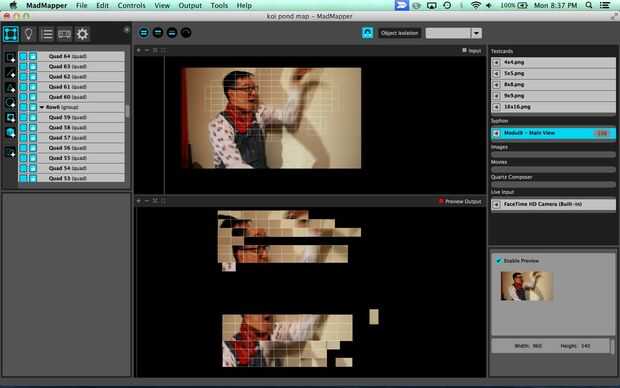
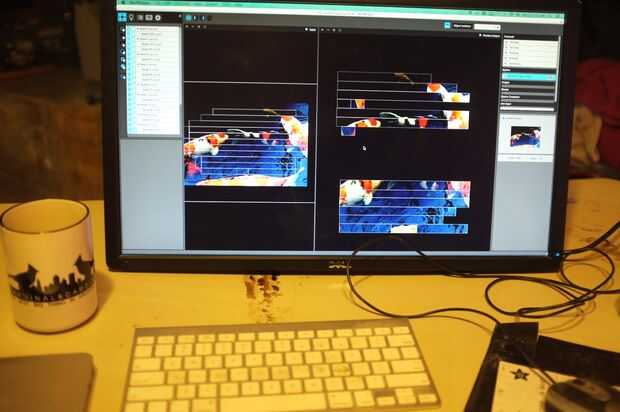

Después físicamente asegurándose de que la pantalla es 100%, es tiempo para sumergirse en MadMapper y esta cosa asignada para arriba. Debido a restricciones de cableado, no pude cargar mis tarjetas hub en orden, y también tengo todos esos paneles rotados al azar y paneles puenteados colgando alrededor que necesitan para obtener los datos correctos para su ubicación física.
No voy a profundizar en cómo asignar esto, pero la tratan de la misma es:
- Poner en una imagen de prueba. He utilizado la imagen de prueba de Modul8, así como las rejillas de la caja blanco y negro de MadMapper
- Crear un quad que es 32 x 16, que es el tamaño de píxel de cada uno de estos paneles de LED
- Moverse el quad hasta ver el panel de destino luz
- Bloquear en esta posición en el mapa (la herramienta imán ayudará a ajustar al quad a su lado)
- Para los paneles verticales raros, deberás girar el quad asignado hasta que muestre correctamente
Por lo que la pantalla de la izquierda (la entrada) debe terminar exactamente como el estanque, que es no, y la pantalla de la derecha parece tiras horizontales con algunos quads de locos aislados. Ya que las tarjetas de transmisión están hechas para trabajar sobre todo con paneles cuadrados, dependiendo de cómo se establezca la resoluciones y tamaños de pantalla de LEDStudio, tendrá lagunas raras y tal en el video que MadMapper envía como en la ventana de salida de la segunda foto. No te preocupes se verá en el display real.
Un error que hice en primero era hacer quads individuales para cada LED del panel. Aunque MadMapper puede manejar esto, me encontré con registro a ser un problema y es mucho más fácil apenas hacer largo quads para la fila entera contigua. Puesto que la tarjeta DVI de remitente es pelar sólo partes de una señal de vídeo, la menos MadMapper tiene tocarla mejor. En la segunda foto pueden ver mi mapa revisado con estos quads fila más de largo.
HORRAY! Una imagen asignada perfeccionada!












